하드 드라이브에 대한 액세스를 다시 얻는 방법, 하드 드라이브를 열 수 없는 오류 수정

이 글에서는 하드 드라이브에 문제가 생겼을 때 다시 접근할 수 있는 방법을 안내해 드리겠습니다. 함께 따라 해 보세요!
최근 몇 년 동안 Android 스마트폰이 세계 시장을 장악했으며 점점 더 많은 소비자가 이 Google 기반 운영 체제로 이동하고 있습니다. 이러한 장치는 일반적으로 강력한 사양 시트로 뒷받침되지만 소프트웨어 제한으로 인해 성능이 제한됩니다. 따라서 Android 운영 체제의 잠재력을 최대한 활용하기 위해 개발자는 Android 기기에 완전히 새로운 가능성의 세계를 열어 주는 부트로더 를 추가했습니다 . 이 도구와 Android 휴대폰에서 Fastboot를 통해 부트로더를 잠금 해제하는 방법에 대해 자세히 알아보려면 계속 읽으십시오.
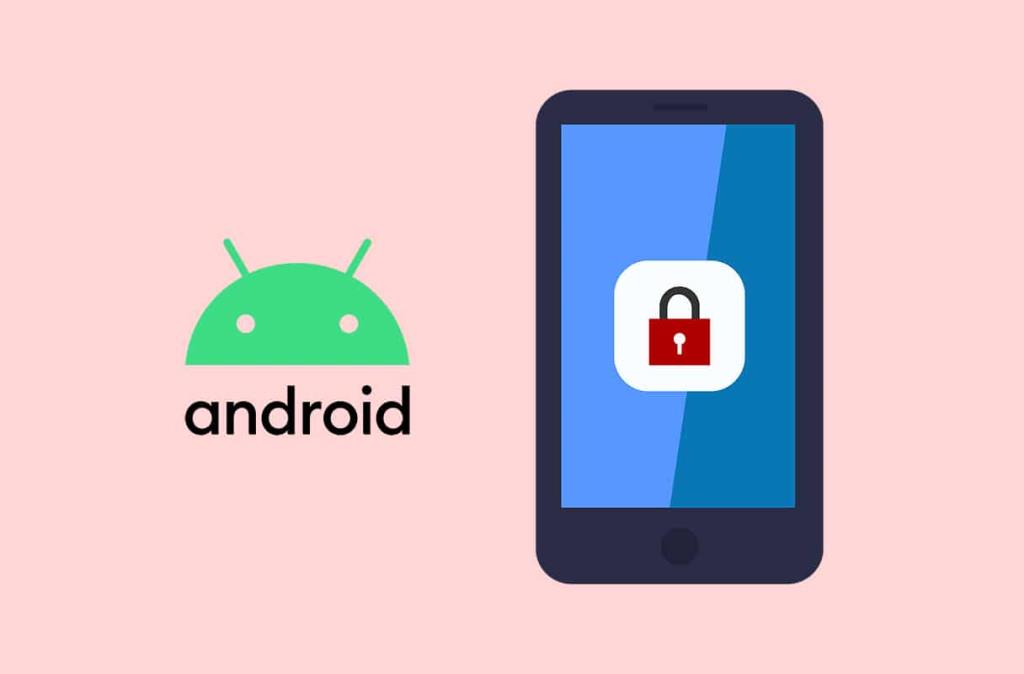
내용물
부트 로더 인 것을 깜박 이미지 전화 부팅. 그것은 평범한 안드로이드 기기와 평범함의 족쇄를 깨는 기기 사이의 관문입니다. 부트로더는 처음에 소규모 개발자와 프로그래머가 Android 기기를 수정할 수 있도록 하는 Android 오픈 소스 프로젝트의 일부였습니다.
부트로더를 자체적으로 잠금 해제하는 동안에는 장치에 큰 변화가 없습니다. 그것은 기본적으로 다른 주요 개혁을 위한 길을 열어줍니다. 잠금 해제된 부트로더를 통해 사용자는 다음을 수행할 수 있습니다.
잠금 해제된 부트로더는 혁신적이지만 단점이 있습니다.
기기 속도가 느려지고 작동 용량을 높이고 싶다면 Android에서 Fastboot를 통해 부트로더를 잠금 해제하는 방법을 아는 것이 중요합니다.
더 읽어보기: 안드로이드 폰을 루팅해야 하는 15가지 이유
Fastboot는 사용자가 파일을 플래시하고, Android OS를 변경하고, 휴대전화 내부 저장소에 직접 파일을 쓸 수 있게 해주는 Android 프로토콜 또는 부트로더 잠금 해제 도구입니다. fastboot 모드를 사용하면 사용자가 일반적으로 수행할 수 없는 장치를 수정할 수 있습니다. 삼성과 같은 주요 Android 휴대폰 제조업체는 사용자가 기기 보안을 유지하기 위해 부트로더를 잠금 해제하는 것을 매우 어렵게 만듭니다. 반면, LG, Motorola 및 Sony 스마트폰에서 부트로더 잠금을 해제하기 위한 관련 토큰을 얻을 수 있습니다. 따라서 Android에서 Fastboot를 통해 부트로더를 잠금 해제하는 프로세스는 기기마다 다릅니다.
참고: 이 가이드에 언급된 단계는 다중 보안 계층이 없는 대부분의 Android 기기에서 작동합니다.
ADB 및 Fastboot는 Android 기기를 컴퓨터에 연결한 다음 루팅하는 데 필수적입니다. ADB 유틸리티 도구를 사용하면 PC가 Fastboot 모드에 있을 때 스마트폰을 읽을 수 있습니다. Android 기기에서 Fastboot를 통해 부트로더를 잠금 해제하는 방법은 다음과 같습니다.
1. 노트북/데스크톱 에서 인터넷에서 자동 ADB 설치 프로그램 을 다운로드 합니다 . 이 웹사이트 에서 ADB를 직접 다운로드할 수도 있습니다 .
2. 다운로드한 파일을 마우스 오른쪽 버튼으로 클릭 하고 관리자 권한으로 실행을 클릭합니다 .
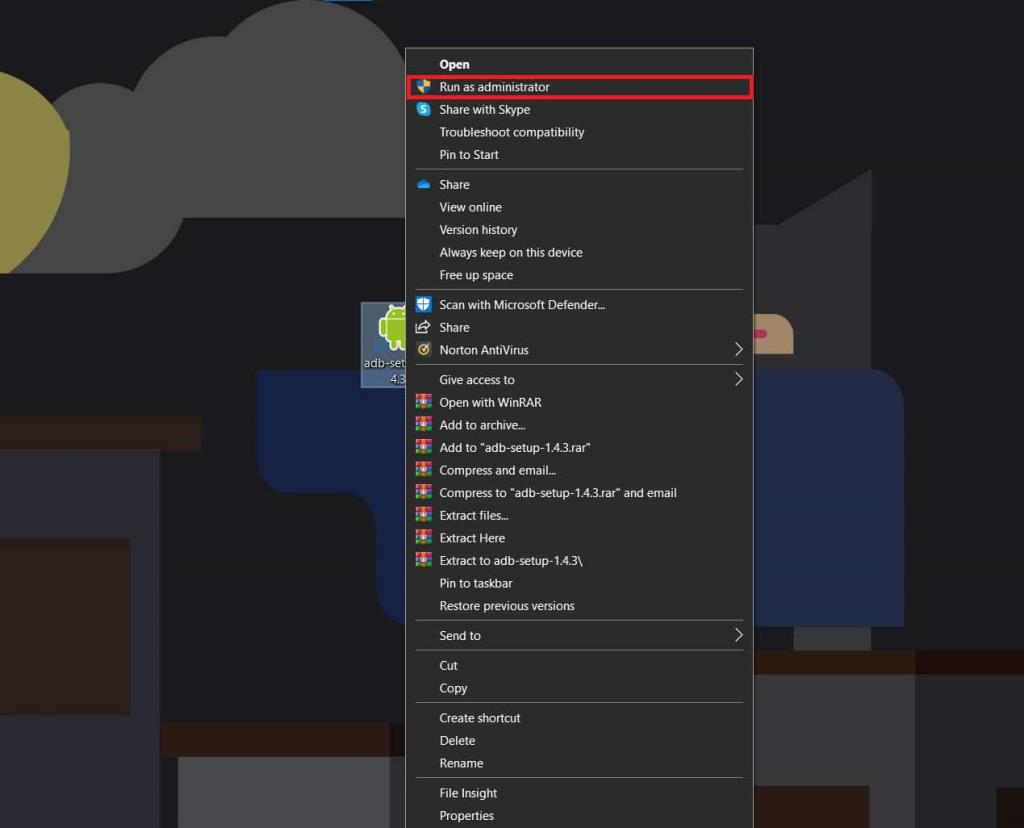
팝업 명령 창 3. 입력 Y를 하고 명중 입력 물었을 때 음주는 ADB와 빠른 부팅을 설치하려면?
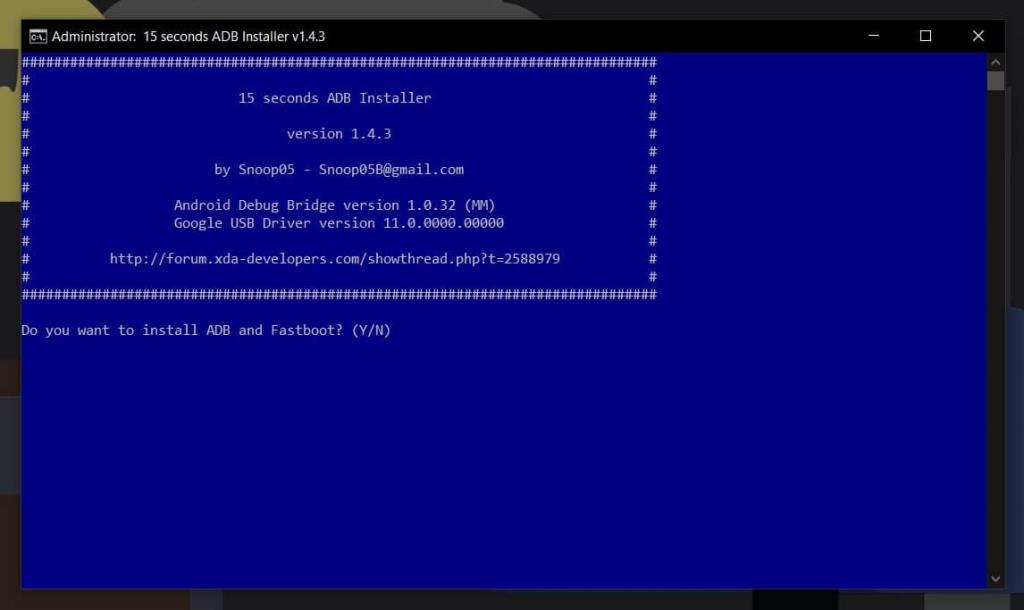
ADB와 Fastboot가 컴퓨터에 설치됩니다. 이제 다음 단계로 이동합니다.
또한 읽기: PC 없이 Android를 루팅하는 방법
USB 디버깅 및 OEM 잠금 해제 옵션을 사용하면 장치가 Fastboot 모드에 있는 동안 PC에서 휴대폰을 읽을 수 있습니다.
참고: 스마트폰에는 동일한 설정 옵션이 없고 제조업체마다 다르기 때문에 변경하기 전에 올바른 설정을 확인하십시오.
1. 설정 애플리케이션을 엽니다 .
2. 그림과 같이 아래로 스크롤하여 휴대전화 정보 를 탭합니다 .
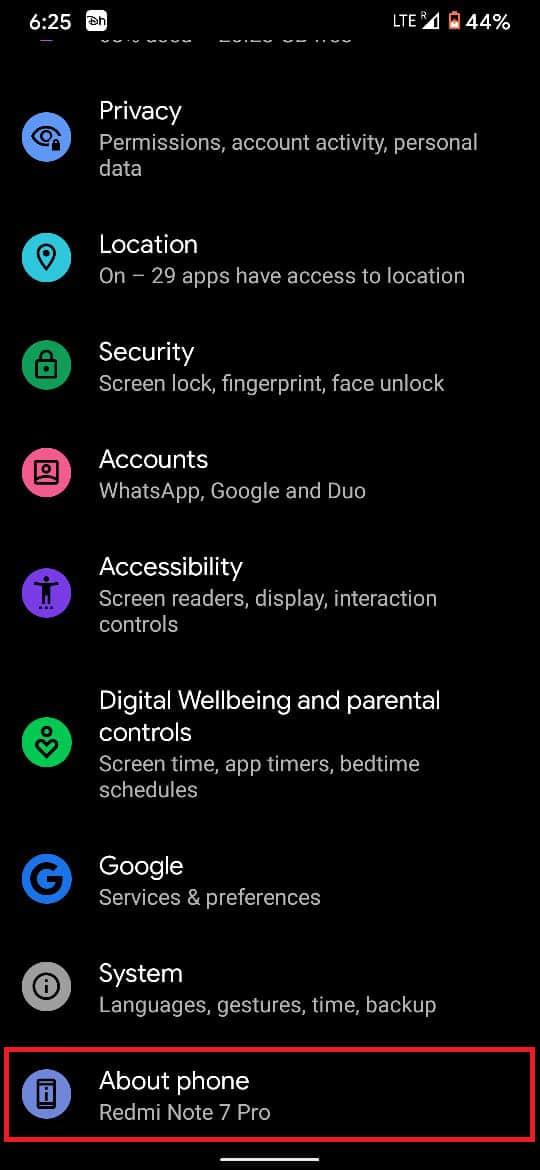
3. 여기에서 그림과 같이 Build number 라는 옵션을 찾습니다 .
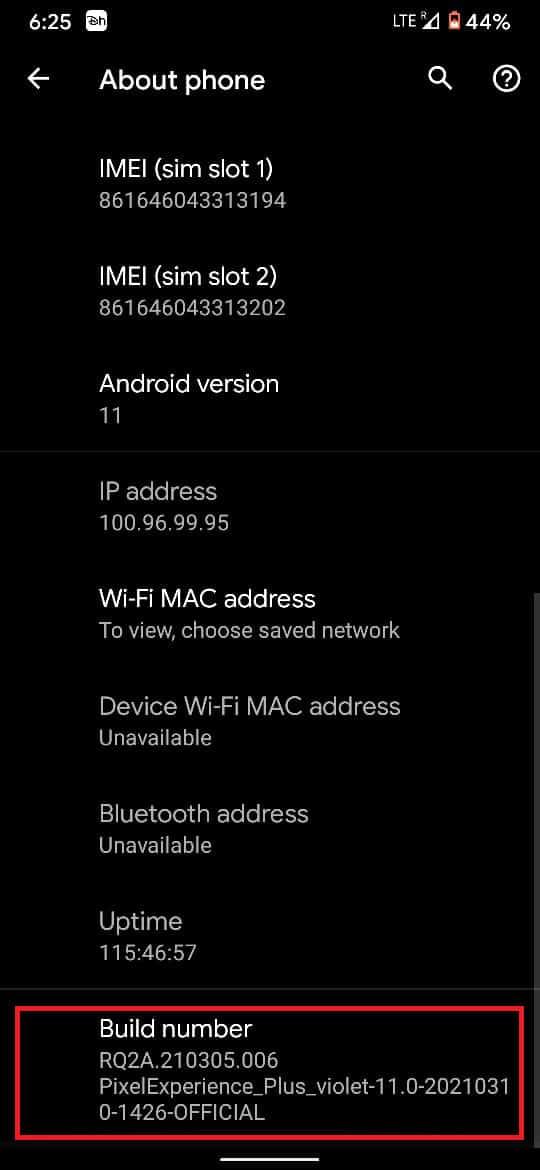
4. 빌드 번호를 7번 탭하여 개발자 옵션의 잠금을 해제합니다. 주어진 그림을 참조하십시오. 개발자 상태를 확인하는 메시지가 나타납니다 .
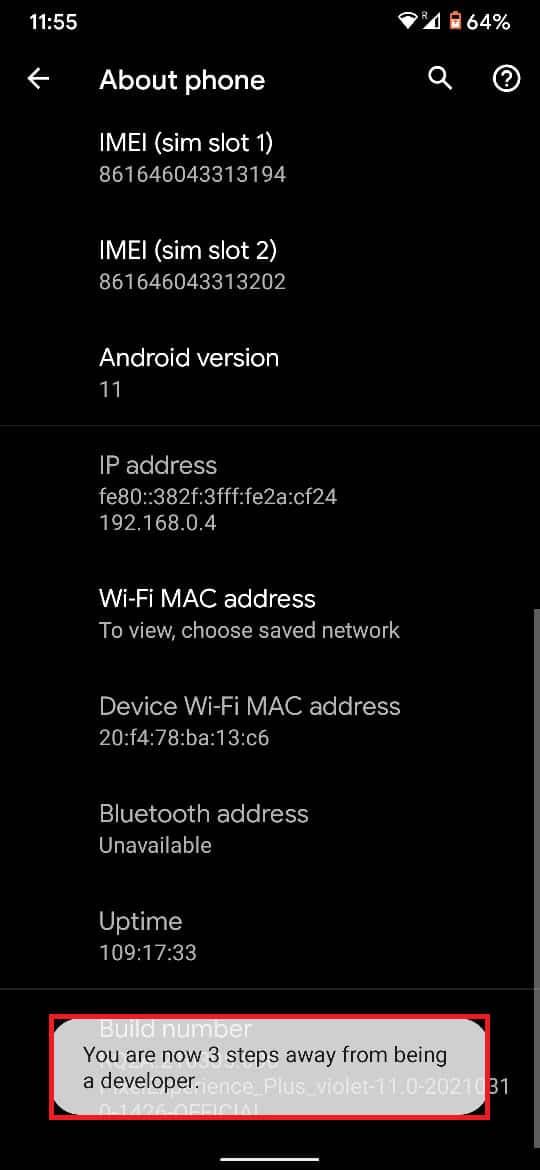
6. 그런 다음 아래와 같이 시스템 설정을 탭 합니다.
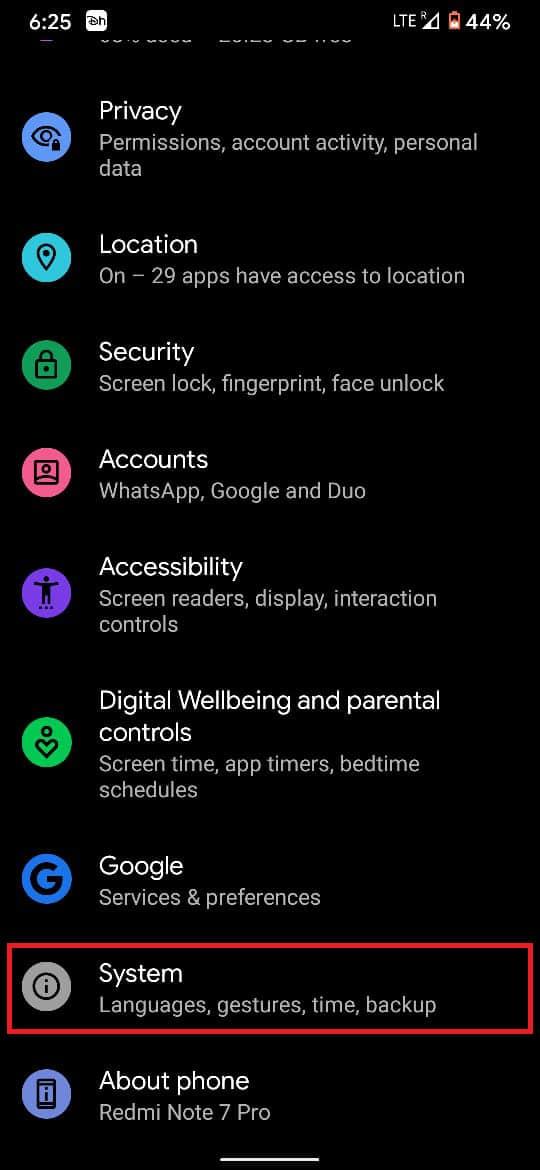
7. 그런 다음 강조 표시된 대로 고급을 탭합니다 .
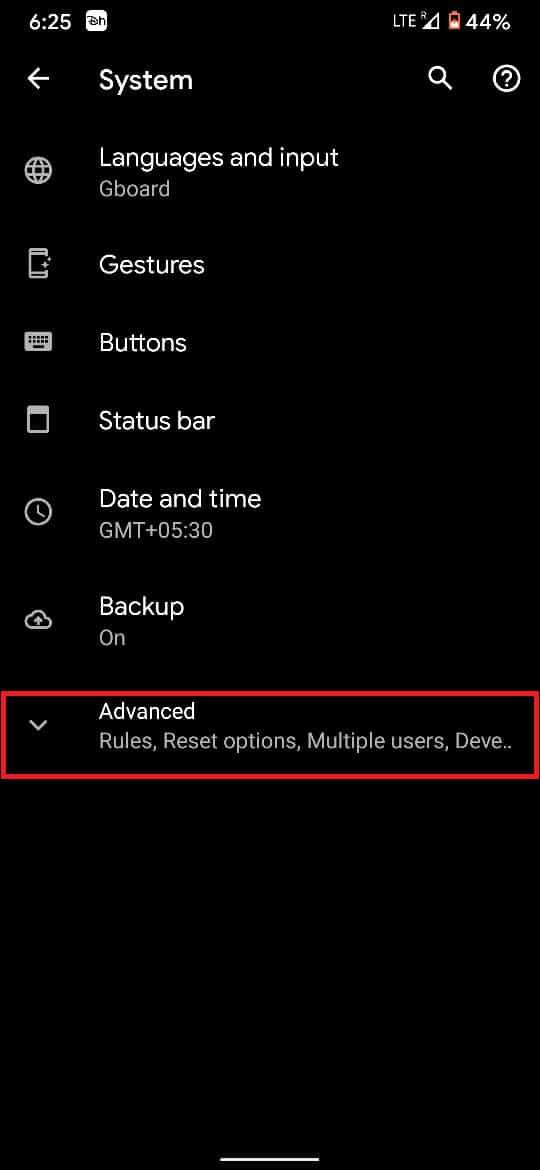
8. 계속 진행하려면 개발자 옵션 을 탭 하세요 .
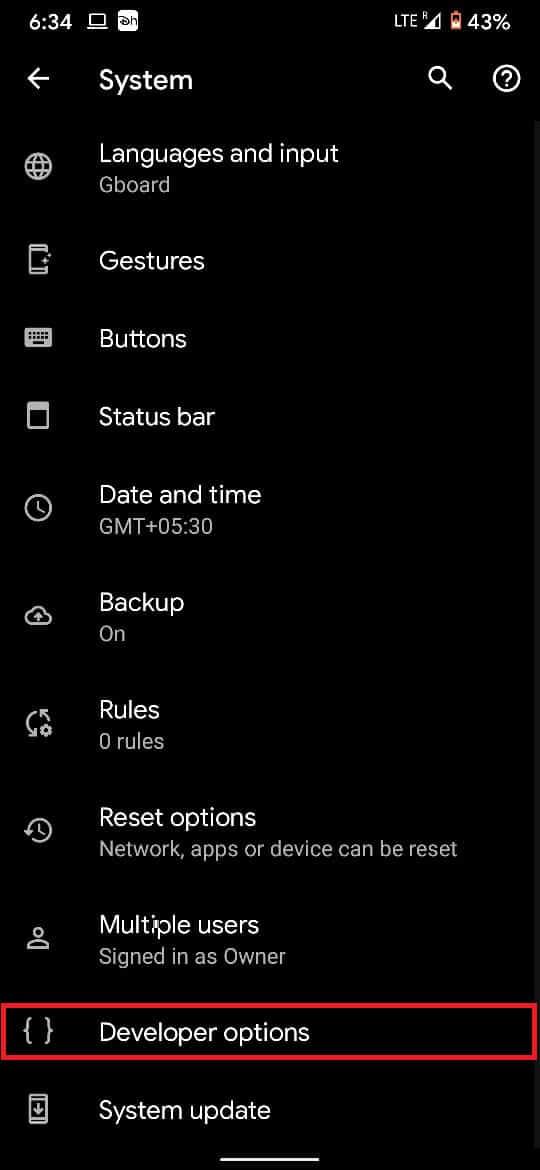
9. 그림과 같이 USB 디버깅 토글을 켭니다 .
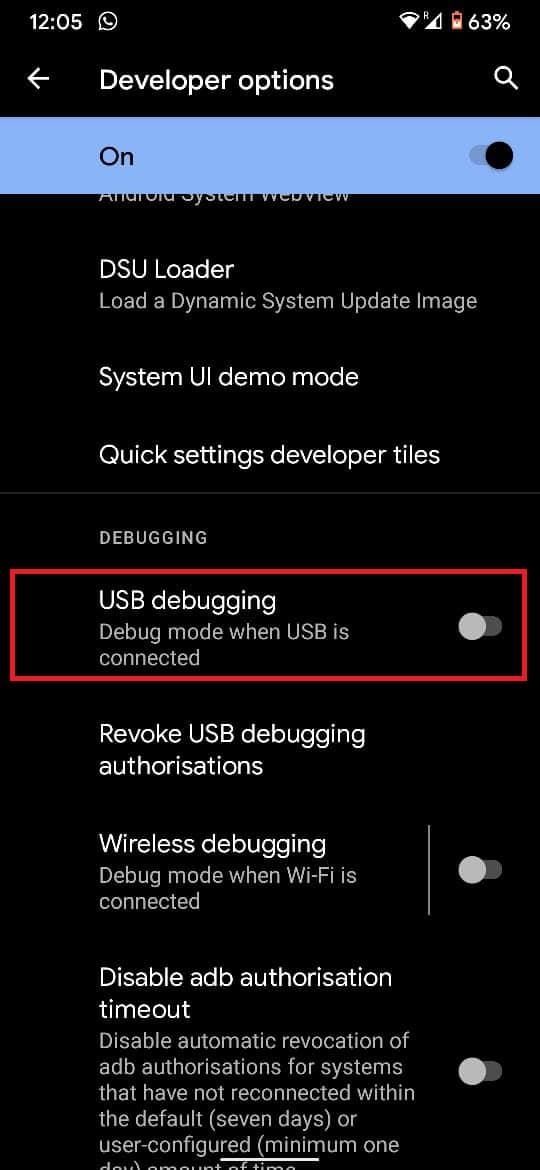
10. 이 기능을 활성화하려면 OEM 잠금 해제 에 대해서도 동일한 작업 을 수행합니다.
또한 읽기: Android에서 앱을 숨기는 방법?
부트로더의 잠금을 해제하기 전에 이 프로세스가 모든 데이터를 완전히 지우므로 모든 정보를 백업 하십시오. 그런 다음 주어진 단계에 따라 Android 휴대전화를 Fastboot 모드로 부팅합니다.
1. USB 케이블 을 사용하여 스마트폰을 PC에 연결합니다.
2. Windows 검색 창에서 명령 프롬프트 를 검색하여 실행 합니다.
3. ADB 재부팅 부트로더 를 입력 하고 Enter 키를 누릅니다.
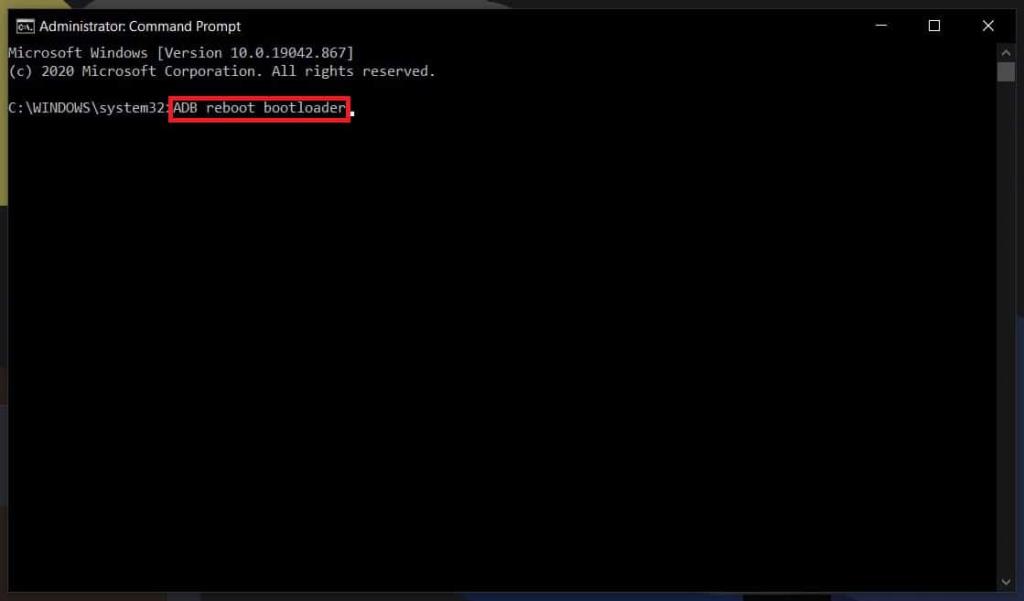
4. 그러면 장치가 부트로더로 재부팅됩니다 . 기기에 따라 확인 메시지가 표시될 수 있습니다.
5. 이제 다음 명령을 입력하고 Enter 키를 눌러 부트로더의 잠금을 해제합니다.
빠른 부팅 깜박임 잠금 해제
참고: 이 명령이 작동하지 않으면 fastboot OEM 잠금 해제 명령을 사용해 보십시오 .
6. Bootload가 잠금 해제되면 전화기가 Fastboot 모드로 재부팅 됩니다 .
7. 다음으로 fastboot reboot를 입력 합니다. 그러면 기기가 재부팅되고 사용자 데이터가 삭제됩니다.
추천:
위의 가이드가 도움이 되었기를 바라며 Android에서 Fastboot를 통해 Bootloader를 잠금 해제 할 수 있기를 바랍니다 . 그러나 이 가이드와 관련하여 여전히 질문이 있는 경우 의견 섹션에서 자유롭게 질문하십시오.
이 글에서는 하드 드라이브에 문제가 생겼을 때 다시 접근할 수 있는 방법을 안내해 드리겠습니다. 함께 따라 해 보세요!
AirPods는 언뜻 보기에 다른 무선 이어폰과 별반 다르지 않아 보입니다. 하지만 몇 가지 잘 알려지지 않은 기능이 발견되면서 모든 것이 달라졌습니다.
Apple은 iOS 26을 출시했습니다. 완전히 새로운 불투명 유리 디자인, 더욱 스마트해진 경험, 익숙한 앱의 개선 사항이 포함된 주요 업데이트입니다.
학생들은 학업을 위해 특정 유형의 노트북이 필요합니다. 선택한 전공 분야에서 뛰어난 성능을 발휘할 만큼 강력해야 할 뿐만 아니라, 하루 종일 휴대할 수 있을 만큼 작고 가벼워야 합니다.
Windows 10에 프린터를 추가하는 것은 간단하지만, 유선 장치의 경우와 무선 장치의 경우 프로세스가 다릅니다.
아시다시피 RAM은 컴퓨터에서 매우 중요한 하드웨어 부품으로, 데이터 처리를 위한 메모리 역할을 하며 노트북이나 PC의 속도를 결정하는 요소입니다. 아래 글에서는 WebTech360에서 Windows에서 소프트웨어를 사용하여 RAM 오류를 확인하는 몇 가지 방법을 소개합니다.
스마트 TV는 정말로 세상을 휩쓸었습니다. 이렇게 많은 뛰어난 기능과 인터넷 연결 덕분에 기술은 우리가 TV를 시청하는 방식을 바꾸어 놓았습니다.
냉장고는 가정에서 흔히 볼 수 있는 가전제품이다. 냉장고는 보통 2개의 칸으로 구성되어 있는데, 냉장실은 넓고 사용자가 열 때마다 자동으로 켜지는 조명이 있는 반면, 냉동실은 좁고 조명이 없습니다.
Wi-Fi 네트워크는 라우터, 대역폭, 간섭 외에도 여러 요인의 영향을 받지만 네트워크를 강화하는 몇 가지 스마트한 방법이 있습니다.
휴대폰에서 안정적인 iOS 16으로 돌아가려면 iOS 17을 제거하고 iOS 17에서 16으로 다운그레이드하는 기본 가이드는 다음과 같습니다.
요거트는 정말 좋은 음식이에요. 매일 요구르트를 먹는 것이 좋은가요? 매일 요구르트를 먹으면, 몸에 어떤 변화가 있을까요? 함께 알아보죠!
이 기사에서는 가장 영양가 있는 쌀 종류와 어떤 쌀을 선택하든 건강상의 이점을 극대화하는 방법에 대해 설명합니다.
수면 일정과 취침 루틴을 정하고, 알람 시계를 바꾸고, 식단을 조절하는 것은 더 나은 수면을 취하고 아침에 제때 일어나는 데 도움이 되는 몇 가지 방법입니다.
임대해 주세요! Landlord Sim은 iOS와 Android에서 플레이할 수 있는 모바일 시뮬레이션 게임입니다. 여러분은 아파트 단지의 집주인 역할을 하며 아파트 내부를 업그레이드하고 세입자가 입주할 수 있도록 준비하여 임대를 시작하게 됩니다.
욕실 타워 디펜스 Roblox 게임 코드를 받고 신나는 보상을 받으세요. 이들은 더 높은 데미지를 지닌 타워를 업그레이드하거나 잠금 해제하는 데 도움이 됩니다.













